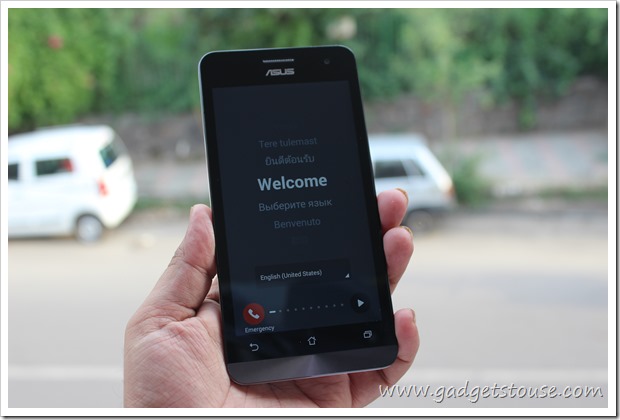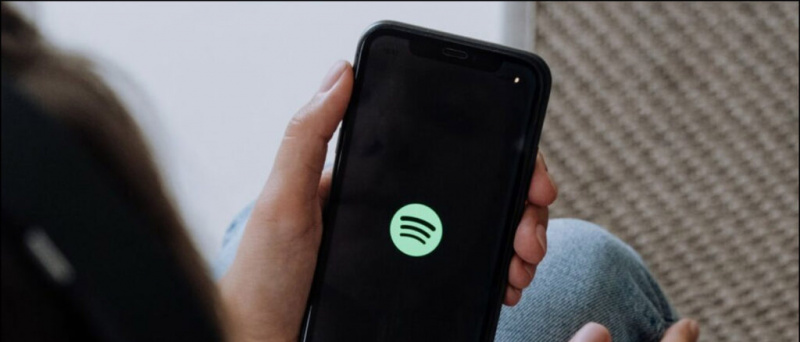Quick Look は macOS の気の利いた機能で、ファイルを開かずにすばやく見ることができます。これは、写真を表示するときに小さなアイコンに頼る必要がなくなった写真では非常にうまく機能します.今日のこの記事では、macOS のような Quick Look を Windows にインストールする方法について説明します。それまでの間、次のガイドもご覧ください。 Windows PC で Apple Continuity Camera を入手する .

目次
Windows 10 または 11 PC でこの機能を使用したい場合は、次の方法で簡単に追加できます。 Windows 11 に Quicklook プレビューをインストールする簡単な方法を次に示します。
Quicklook アプリの使用
Windows PC の Quick Look 機能のような macOS を入手する 1 つの方法は、Microsoft Store で入手できる Quicklook アプリを使用することです。仕組みは次のとおりです。
1. に行く マイクロソフト ストア Windows PC で。
Galaxy S7で通知音を変更する方法
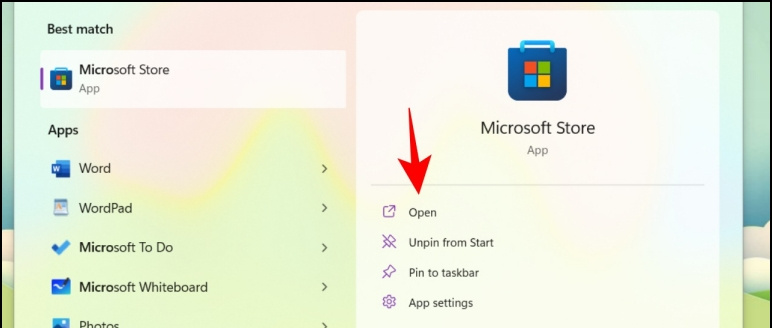
2。 検索する クイックルック 、または直接使用できます このリンク .
3. クリックしてください アプリボタンを取得 をクリックし、 開いた ボタンを1回押します。
アマゾンでオーディブルアカウントをキャンセルする方法.
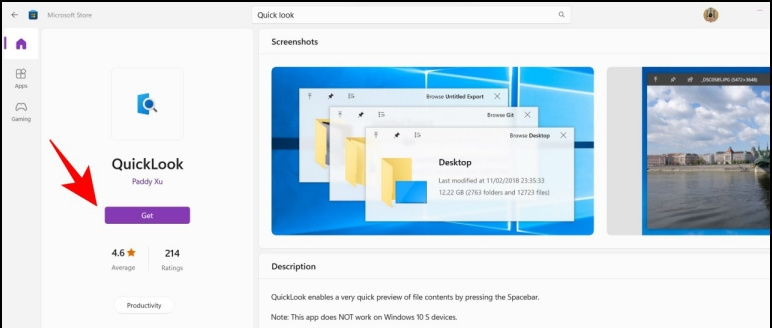
6. ファイルを開くか、最大化するか、完全に閉じるかを選択できます。ファイルがクイック ルックで表示されている間、他のファイルをクリックしてクイック ルックを表示することもできます。
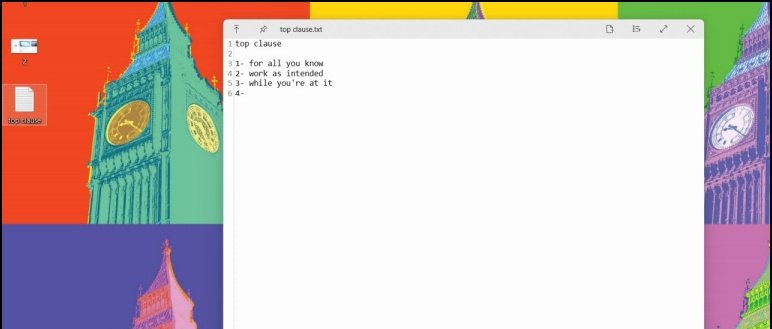
1. 訪問 先見者 Webサイト。
2。 クリックしてください ダウンロード ボタンをクリックしてプログラムを実行します。
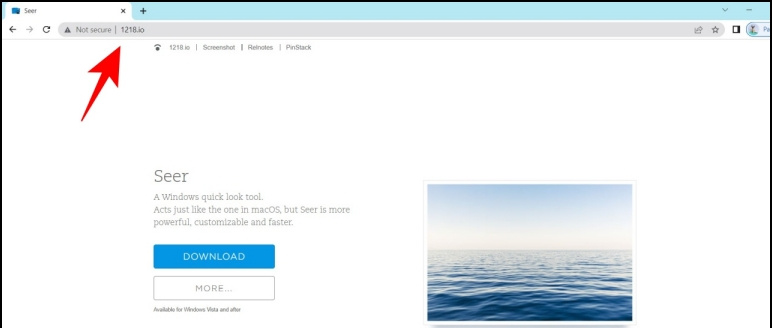
3. アプリが 既に実行中 、バックグラウンドで実行されていることを示すポップアップが表示されます。
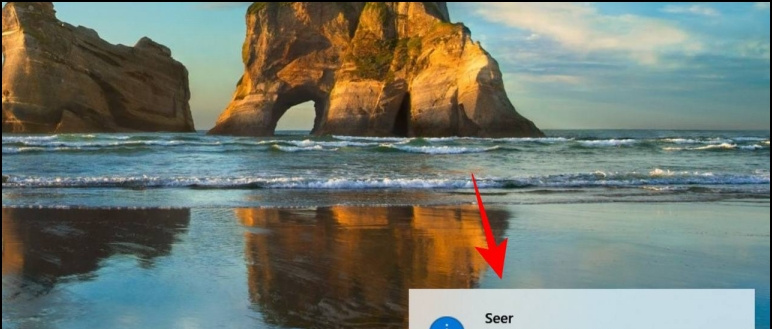
iPhoneでビデオを非表示にする方法
四。 今ちょうど 任意のアイコンをクリックします デスクトップまたは任意のフォルダ内に存在し、 スペースキー .
5. クイックルックウィンドウが開きます。
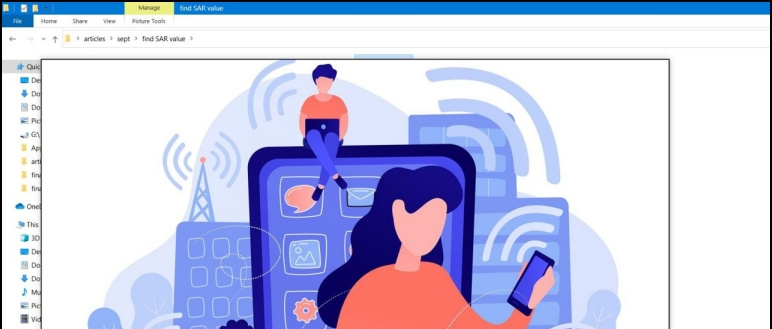
GoogleアカウントからAndroidデバイスを削除.
6. あなたもすることができます 有料版をダウンロード これにより、生涯更新とコピーなどの追加機能が提供されます。
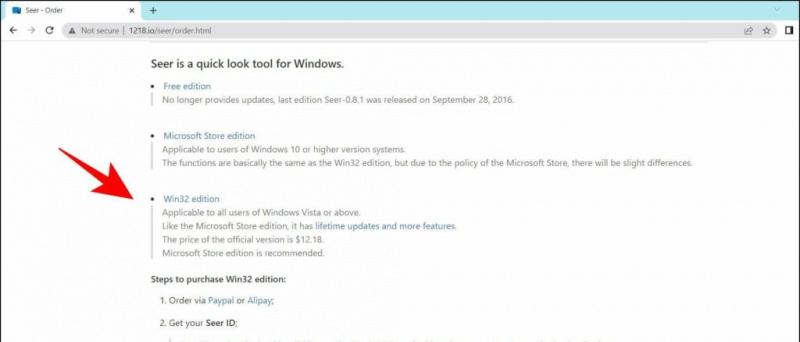
古いウィンドウの音量と明るさのコントロールが気に入らない場合は、ガイドを読んで取得できます Windows での macOS のような音量と明るさのフライアウト 、Windows PC をさらにカスタマイズします。
まとめ: Windows 11 に Quick Look をインストールする
この記事では、Windows 10 および 11 PC で macOS のようなクイック ルック機能を利用する方法について説明しました。このガイドが役に立った場合は、「いいね」を押して友達と共有してください。以下にリンクされているその他の便利な技術的なヒントやコツを確認してください。また、GadgetsToUse でさらにそのようなヒントやコツを確認してください。
また、読んでください:
- Windows 10および11でiCloud Photosを使用する方法
- Windowsラップトップで充電履歴とバッテリーの状態を確認する3つの方法
- ソフトウェアなしで Windows 11 タスクバーのサイズを調整する 3 つの方法
- Windows PC またはラップトップでマザーボード モデルの詳細を確認する 5 つの方法
また、私たちをフォローして、すぐに技術ニュースを入手することもできます。 グーグルニュース または、ヒントとコツ、スマートフォンとガジェットのレビューについては、参加してください beepry.it